얼굴 검색 엔진을 사용하여 웹에서 얼굴을 검색하는 방법
대부분의 사람들이 말하듯이 검색 엔진은 웹의 창이기 때문에 우리는 검색 엔진을 좋아합니다. 그리고 그것은 솔직히 말해서 매우 진실입니다. 오늘날 웹에는 검색 엔진 없이는 찾기 어려운 많은 것들이 있으며 그 중 일부는 얼굴입니다. 인생에서 얼굴을 찾아야 할 필요성을 느낄 때가 올 수 있습니다. 우리는 당신이 왜 그런 일을 하고 싶어하는지 확신하지 못하지만, 때가 되었을 때 올바른 도구를 가지고 있는지 확인하기 위해 얼굴을 찾기 위한 최고의 얼굴 검색 엔진을 고안(Face Search Engines for finding faces) 하기로 결정했습니다 .
얼굴 인식 검색 엔진
이제 웹은 그러한 도구로 가득 차 있지만 수년 동안 매우 좋은 실적을 가진 도구에 집중하는 것이 가장 좋습니다. 이를 염두에 두고 우리의 관점에서 상위 5개, 또는 더 나아가 상위 5개로 제한하려고 했습니다. 마음에 들지 않으면 댓글 섹션에서 자신의 의견을 공유하고 가치 있는 토론을 합시다.
웹에서 얼굴을 검색하는 방법
다음 무료 얼굴 검색 엔진(Face Search Engines) 중 하나를 사용 하여 인터넷에서 얼굴을 찾을 수 있습니다.
- 핌아이즈
- PicTriev
- 베타페이스
- 구글 이미지.
1] 핌아이즈
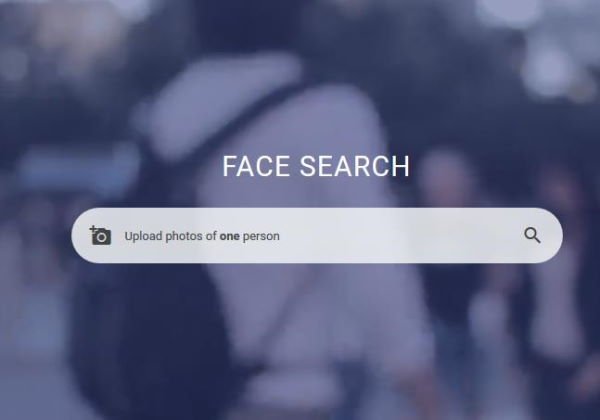
천만 개 이상의 웹사이트에서 얼굴을 검색할 수 있는 능력은 굉장한 초능력이며 PimEyes 가 테이블에 제공할 것입니다. 예, 작동 방식은 Google 검색(Google Search) 과 매우 유사 하지만 실리콘 밸리(Silicon Valley) 의 팬이 아니라면 PimEyes 가 훌륭한 대안입니다.
흥미롭게도 사용자는 4개의 다른 사진으로 동시에 검색하여 결과 범위를 좁힐 수 있습니다.
TIP : Bing, DuckDuckGo 등과 같은 Google 검색 엔진 대안(Google search engine alternatives) 을 살펴보십시오 .
2] 픽트리브

PicTriev 는 닮은 꼴 유명인에 초점을 맞추기 때문에 다른 것과 상당히 다릅니다. 어떤 유명인을 닮을지 결정하고 싶다면 PicTriev 가 가장 좋습니다. 사진(Just) 을 업로드하거나 URL 을 통해 추가 하고 이동하세요.
(Bear)JPEG 이미지 형식 만 지원하며 크기는 최대 200KB여야 합니다 . 사진이 더 큰 경우 계획을 진행하기 전에 이미지 편집기를 통해 작게 만드십시오.
3] 베타페이스
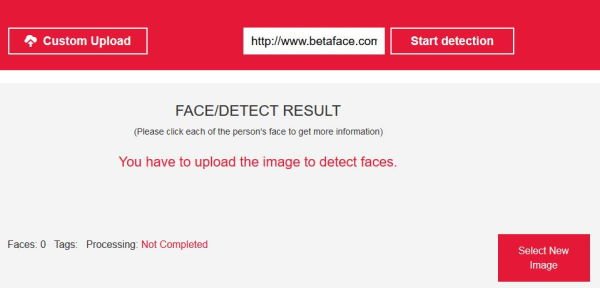
여기 BetaFace 에 있는 것은 사진을 식별하는 방식에서 PicTriev와 유사한 프로그램입니다. 이미지 를(Simply) 업로드하거나 활성 URL 을 사용하기만 하면 검색 엔진이 순식간에 비슷하거나 같은 얼굴을 찾아냅니다.
필요한 경우 사용자는 BetaFace 의 얼굴을 (BetaFace)Wikipedia 및 기타 와 같은 다른 검색 엔진과 비교하여 한 단계 더 나아갈 수 있습니다. 사진을 대량으로 비교하려는 사람들에게 완벽한 온라인 도구이지만 많은 사람들이 이를 위해 사용할지는 의심스럽습니다.
속도 측면에서는 모두 선택한 설정에 따라 다릅니다. 더 나은 품질을 위해 최상의 얼굴만 옵션을 선택하지만 처리 시간이 평소보다 조금 더 걸릴 것으로 예상됩니다.
읽기(Read) : 누구나 쉽게 찾을 수 있는 최고의 검색 엔진(Best People Search Engines to Find Anyone easily) .
4] 구글 이미지

지금쯤이면 Google 검색(Google Search) 이 지구상에서 최고의 검색 엔진 플랫폼이라는 말을 들어봤을 것입니다. 이제 Google 이미지(Google Images) 에 대해 들어보셨을 것 같은데요 . 하지만 텍스트 대신 이미지로 검색할 수 있는 기능이 있다는 사실을 알고 계셨습니까? 네, 가능합니다.
Bu 웹 사이트를 방문하여 카메라 아이콘을 클릭하여 이미지를 업로드한 다음 검색하도록 선택할 수 있습니다. 검색 결과에 정확한 이미지 또는 이와 유사한 이미지가 표시될 수 있습니다. 알다시피 이것은 특정 얼굴을 검색하고 싶을 때 유용하며 이것이 Google 이기 때문에 성공 가능성이 꽤 높습니다.
검색 결과를 개선하는 다른 방법이 있습니다. 이미지를 검색한 후 URL 에 " (URL)&imgtype=face " 를 추가 한 다음 키보드의 Enter 키를 누르면 짜잔.
다음 읽기(Read next) : 역 이미지 검색을 사용하여 온라인에서 유사한 이미지를 찾는 방법(How to find Similar Images Online using Reverse Image Search) .
우리가 놓친 것이 있습니까?(Did we miss any?)
Related posts
Edge Chromium browser에서 기본값 Search Engine을 변경하는 방법
Basic SEO Tips 더 나은 Search Engine Ranking을 얻으려면
Add Custom Search Engine to Chrome or Edge browser
Best Meta Search Engine List
2021에서 아직도 작동하는 20 Best Torrent Search Engine
Windows 10 Windows Search Alternative Tools
Windows 10의 Windows.edb file은 무엇입니까?
AnyTXT Searcher은 PC 용 강력한 전체 텍스트 search engine and app입니다
Google vs Bing - 당신을 위해 오른쪽 search engine 찾기
PC에서 YouTube Search History을 삭제하는 방법
어떤 검색 엔진이 가장 놀라운 결과를 반환합니까?
5 기능 Microsoft Bing Search outperforms Google
Windows Search가 작동하지 않습니다. Search Windows 10에서 초기화하지 못했습니다
Windows 10에서 Bing Search을 사용하거나 비활성화하는 방법 Start Menu Box
Windows Search Indexing 재부팅 후 처음부터 다시 시작합니다
Clean UP Google Search Results Page 유기 링크 만 표시합니다
Windows 10에서 사용자가 Search Index Locations을 수정하지 못하게합니다
Best 무료 People Search Engines Anyone을 쉽게 찾을 수 있습니다
Search Chrome or Edge Address Bar에서 직접 모든 웹 사이트
Firefox and Chrome browsers의 여러 열린 탭에서 Search
